Cómo solucionar el problema err_quic_protocol_error
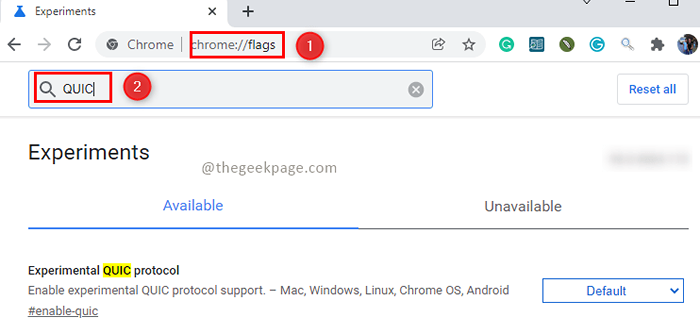
- 4321
- 1017
- Jaime Delgadillo
Resuelva el problema del código ERR_QUIC_PROTOCOL_Error que se enfrenta en su navegador Chrome !! Este problema generalmente se debe a pocos problemas en su navegador web, principalmente relacionados con la función rápida de las conexiones de Internet UDP (Protocolo de la CIC). También puede deberse a algunos problemas o problemas de Internet con las extensiones del navegador. Resolvamos el problema err_quic_protocol_error como se muestra a continuación
Tabla de contenido
- Método 1: Deshabilitar el protocolo de QUIC experimental
- Método 2: Deshabilitar las extensiones de Chrome
- Método 3: Apague el firewall de defensor de Windows
Método 1: Deshabilitar el protocolo de QUIC experimental
Paso 1: Abra el navegador Chrome y escriba Chrome: // banderas y presione el botón Enter. En el tipo de barra de búsqueda Cita y encontrarás una opción Protocolo de Quic experimental.
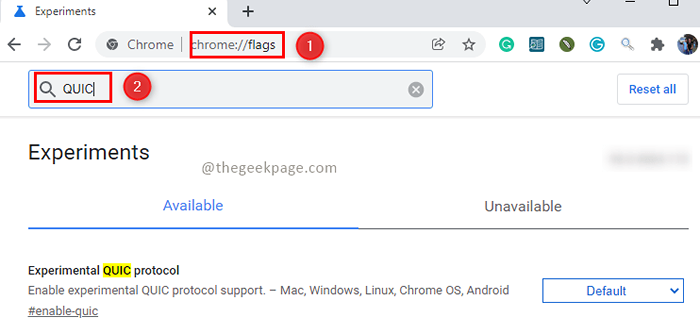
Paso 2: para deshabilitar esto seleccione el Desactivado Opción dada en el menú desplegable.

Paso 3: haga clic en Relanzar que está en la esquina inferior derecha de la página.

Método 2: Deshabilitar las extensiones de Chrome
Este problema a veces se debe a las extensiones de cromo. Por lo tanto, veamos también a su alrededor de otra solución de trabajo.
Paso 1: en la pestaña actual o abra la nueva pestaña y navegue al extensiones de cromo haciendo clic en el tres puntos Disponible en la esquina derecha de la página web.
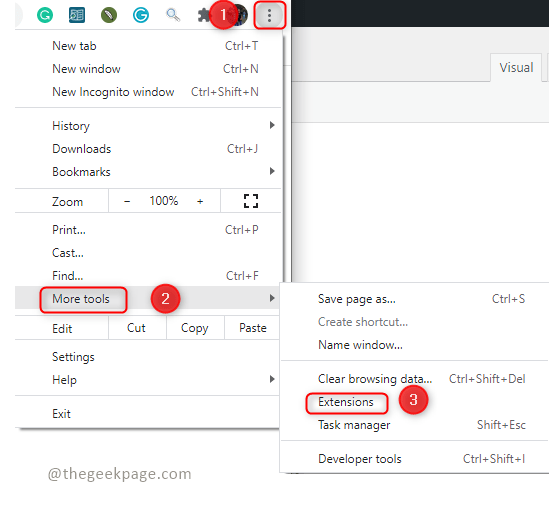
Paso 2: Desactivar todas las extensiones. A desactivar La extensión haga clic en la barra deslizante presente en la esquina derecha de la extensión.
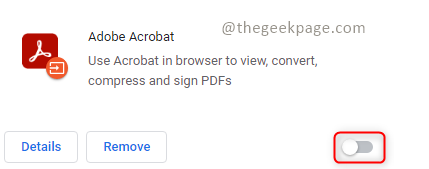
Método 3: Apague el firewall de defensor de Windows
Paso 1: vaya al menú de inicio y escriba Firewall de defensa de Windows Presione enter. Haga clic en Encienda o desactive el firewall de defensor de Windows.

Paso 2: Desactivar Firewall de defensa de Windows. Para hacer esto, haga clic en el Apague el firewall de defensor de Windows (no recomendado) opción.
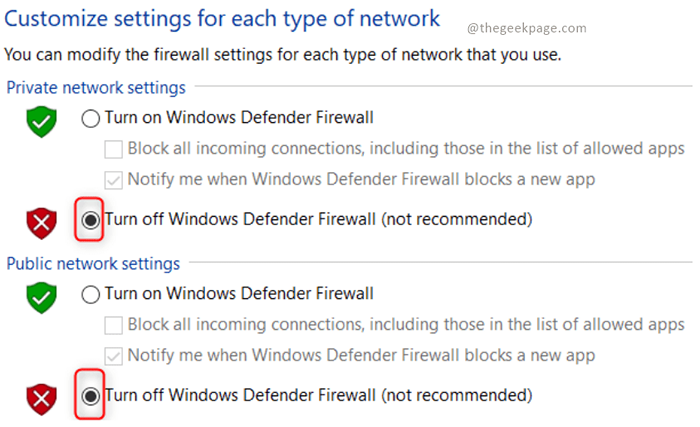
Nota: Por lo general, esta opción no se recomienda ya que la opción de firewall se usa para fines de seguridad.
Paso 3: Reinicie su PC/laptop.
Espero que haya encontrado este artículo informativo y ayudó a resolver su bloqueador. Por favor comente su experiencia a continuación. Feliz lectura !!!
- « Arreglar no puede actualizar el problema del lanzador nativo de Minecraft
- Cómo corregir ERR_CERT_COMMON_NAME_INVALID Error en Chrome »

